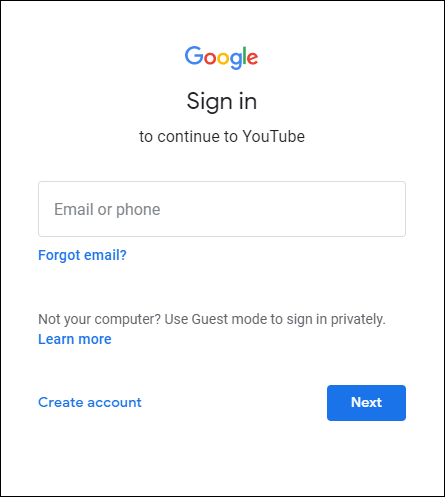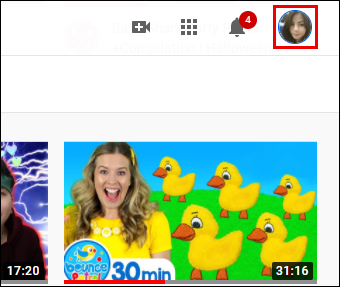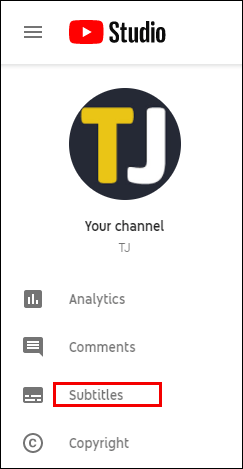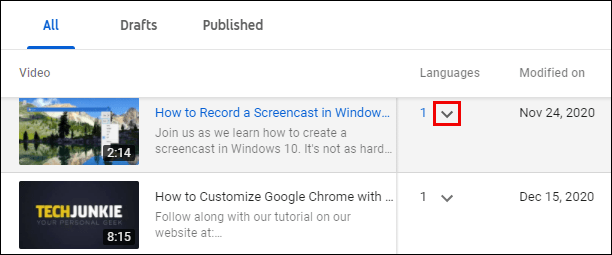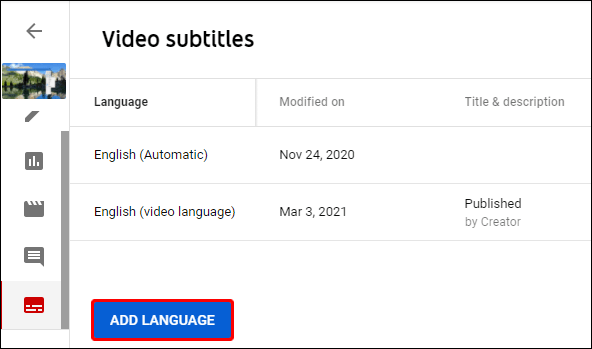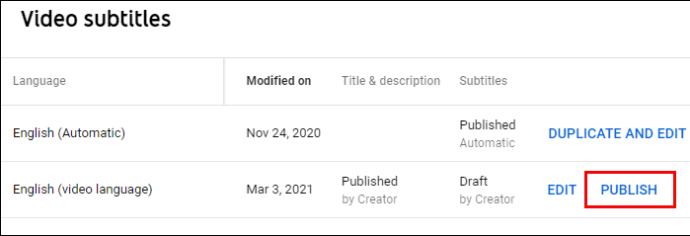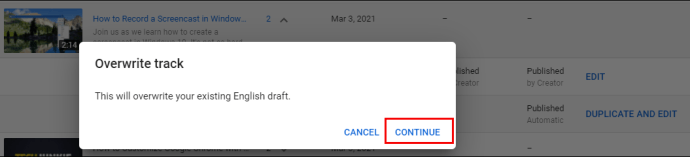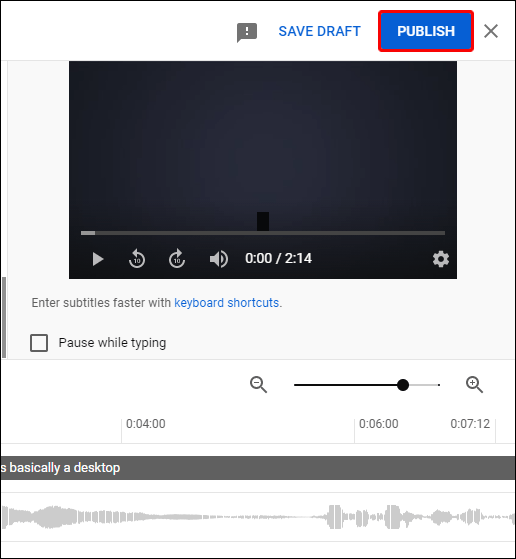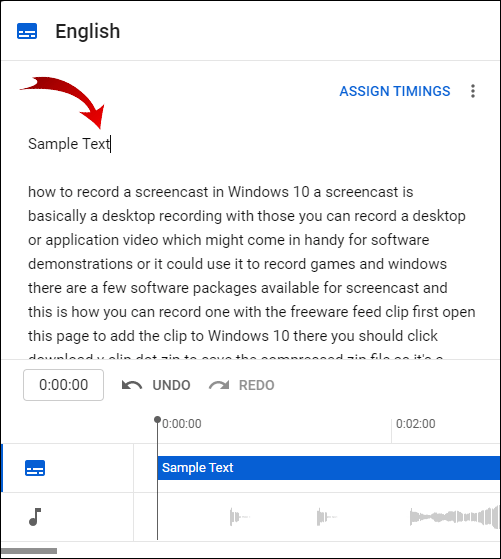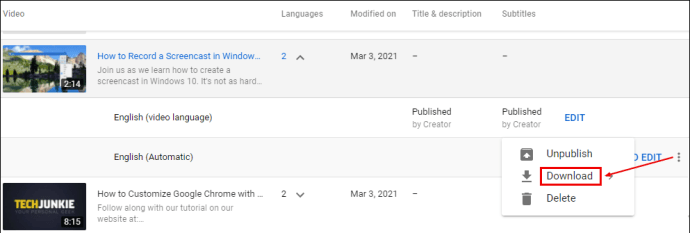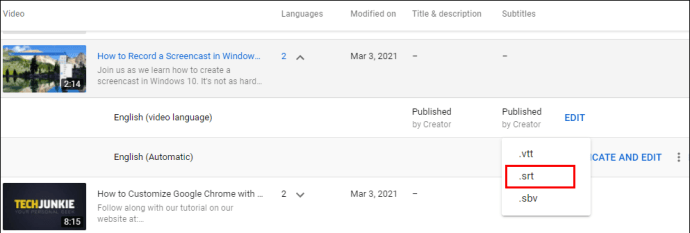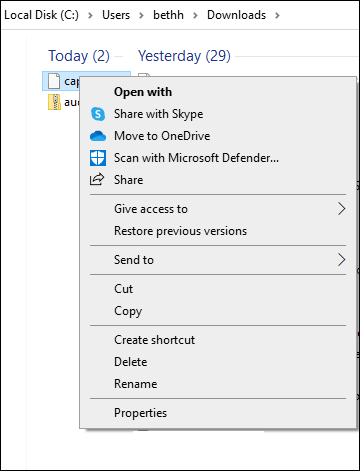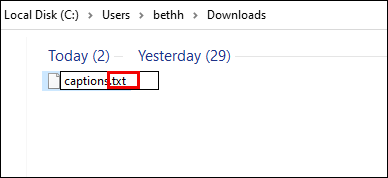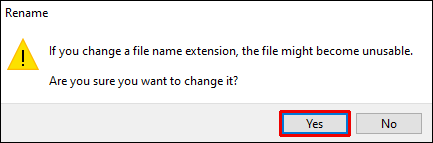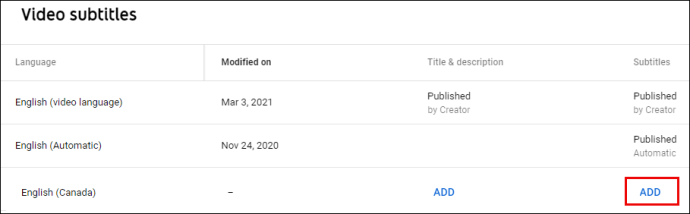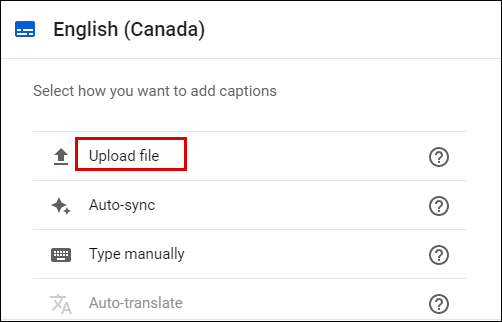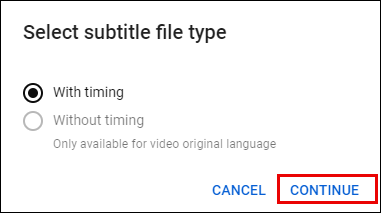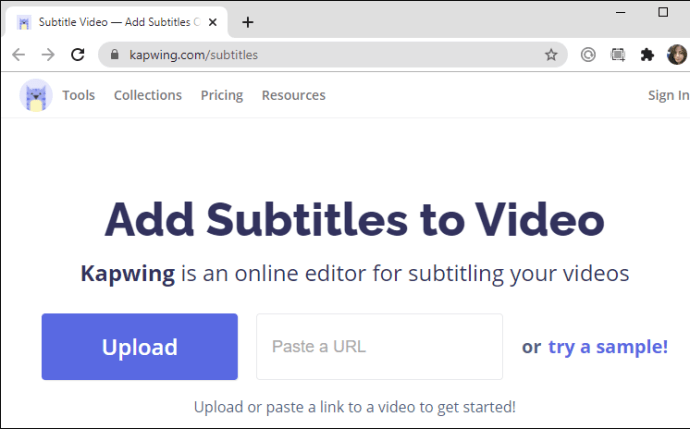Cum să transcrieți automat videoclipuri YouTube
Pentru a vă crește clasamentul SEO sau pentru a face videoclipurile dvs. YouTube mai accesibile, poate doriți să știți cum să le transcrieți.

În acest articol, vă vom explica cum să vă transcrieți automat videoclipurile și să editați transcrierea pe YouTube. În plus, vă vom arăta cum să creați transcrieri video precise folosind un instrument terță parte.
Cum să transcrieți automat videoclipuri YouTube?
YouTube vă poate transcrie automat videoclipul folosind funcția de sincronizare automată. Odată transcrise, ei încurajează creatorii să editeze transcrierea, deoarece formularea generată nu este întotdeauna precisă. Ei fac acest lucru evidențiind cuvintele pe care s-ar putea să fi greșit.
Pentru a genera o transcriere pentru un videoclip deja încărcat în contul dvs. YouTube, procedați în felul următor:
- Accesați și conectați-vă la contul dvs. YouTube.
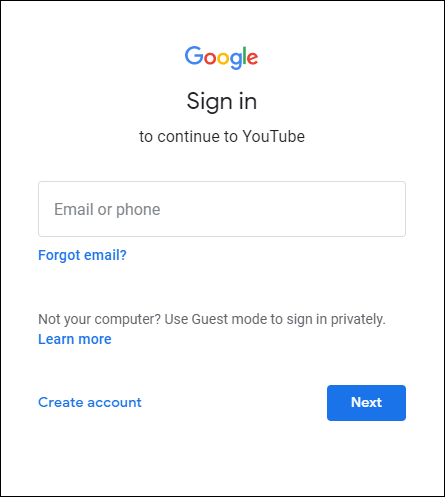
- În dreapta sus, faceți clic pe pictograma profilului.
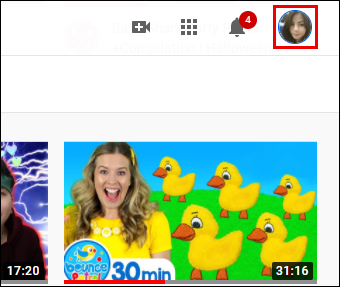
- Selectați „YouTube Studio” > „Subtitrări”.
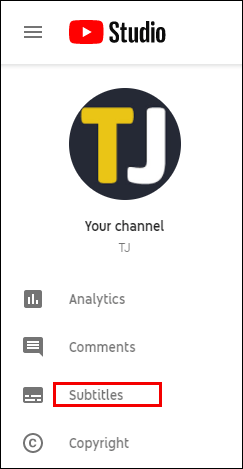
- Din pagina „Subtitrări pentru canal”, accesați rândul videoclipului și faceți clic pe săgeata în jos de sub „Limbi”.
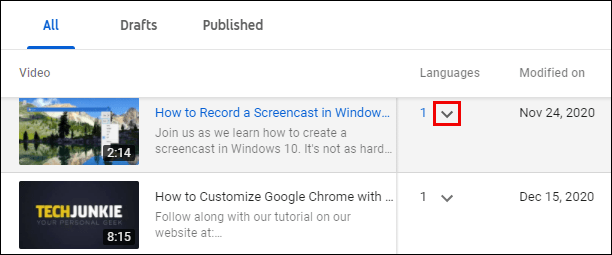
- Selectați rândul „Limbă (limba video)”. “ADAUGĂ” din coloana „Subtitrări”.
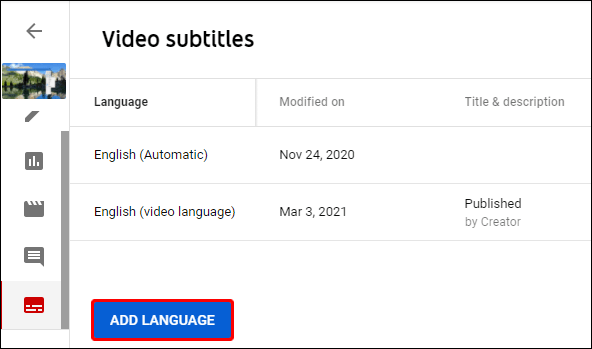
- Apoi selectați „Sincronizare automată” > „PUBLICAȚI”.
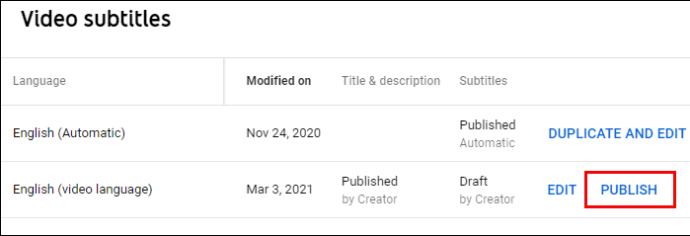
Pentru a vedea transcrierea, procedați în felul următor:
- Accesați videoclipul de pe pagina „Subtitrări pentru canal”.
- La rândul „Limbă (Automat)” faceți clic pe „DUPLICARE și EDITARE”, apoi „Continuare”.
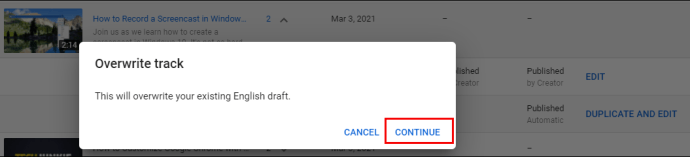
- Acum veți avea opțiunea de a vedea redarea videoclipului cu subtitrările și orarile afișate dedesubt. Verificați acuratețea parcurgând transcrierea. Dacă totul este bine, apăsați „PUBLICAȚI” în colțul din dreapta sus.
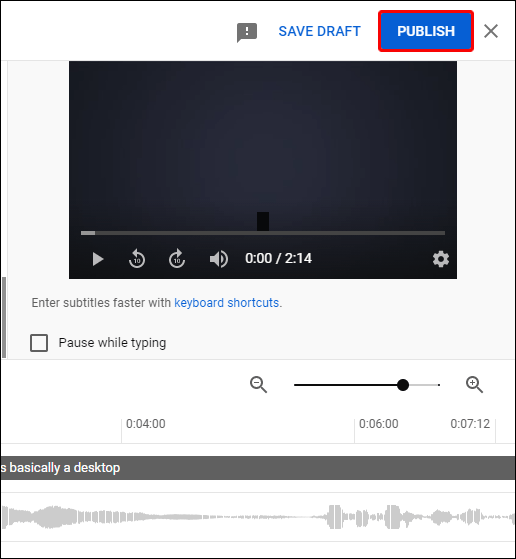
- Acum veți avea opțiunea de a vedea redarea videoclipului cu subtitrările și orarile afișate dedesubt. Verificați acuratețea parcurgând transcrierea. Dacă totul este bine, apăsați „PUBLICAȚI” în colțul din dreapta sus.
Dacă trebuie să editați transcrierea, procedați în felul următor:
- Plasați cursorul pe text pentru a face modificări.
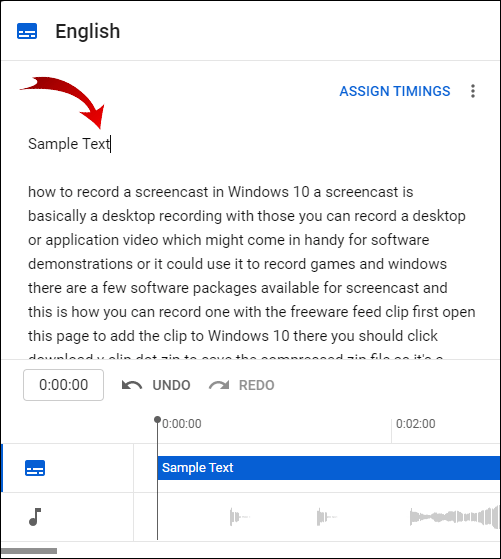
- După ce ați terminat editarea, selectați „PUBLICAȚI” din colțul din dreapta sus.
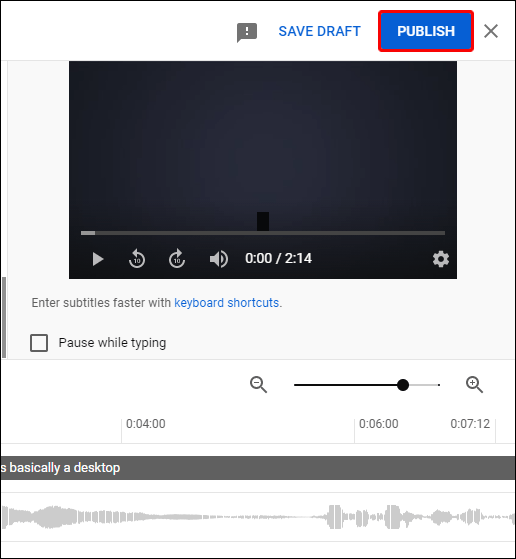
Pentru a descărca și edita transcrierea folosind un fișier text, procedați în felul următor:
- Din pagina „Subtitrări pentru canale”, accesați rândul „Limbă (Automat)” și faceți clic pe meniul cu trei puncte, apoi selectați „Descărcare”.
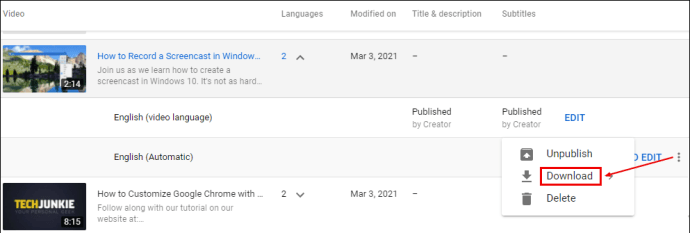
- Selectați .srt apoi confirmați descărcarea.
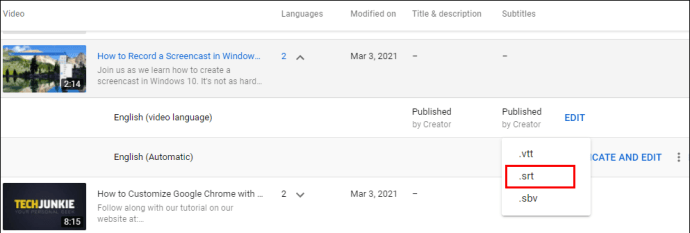
- Accesați fișierul .srt din folderul Descărcări și faceți clic dreapta pe el.
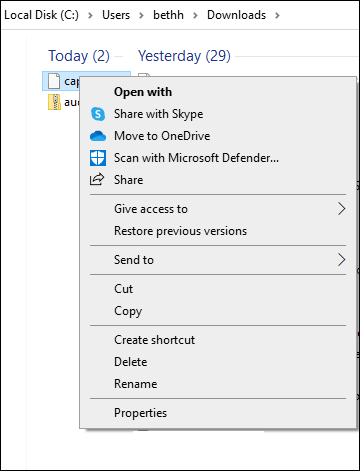
- Redenumiți fișierul schimbând .srt în .txt, apoi apăsați Enter.
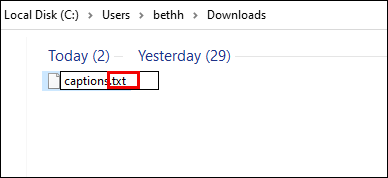
- Pentru a confirma modificarea, faceți clic pe „OK”.
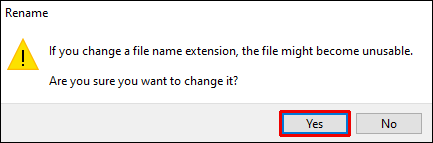
- Deschideți fișierul .txt pentru a efectua modificările și, odată finalizat, salvați-l pe desktop ca fișier .srt. Nu vă faceți griji dacă .txt este adăugat la nume.
Acum adăugați transcrierea modificată la videoclipul de pe YouTube:
- Selectați „YouTube Studio” > „Subtitrări”.
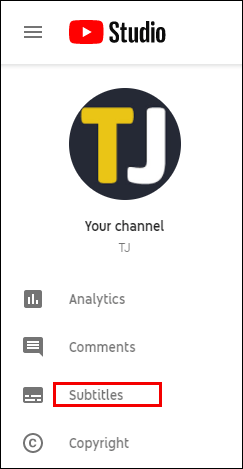
- Din „Subtitrări canal”, dați clic pe videoclip, apoi pe „ADĂUGAȚI LIMBA”.
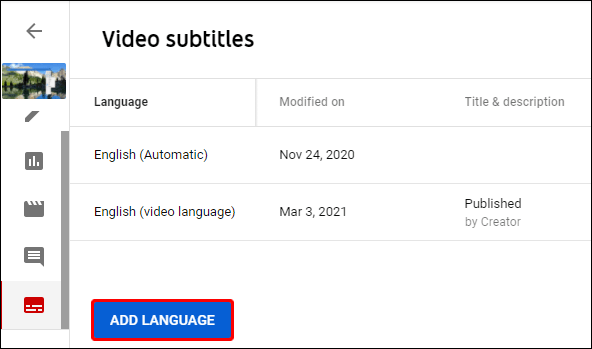
- Selectați limba, apoi în coloana „Subtitrări” selectați „ADĂUGAȚI”.
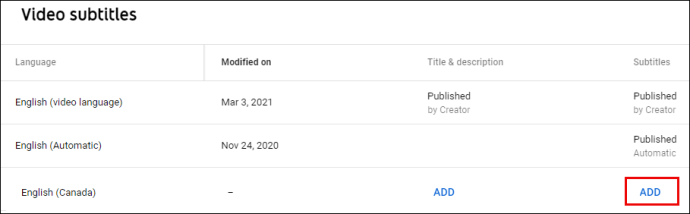
- Selectați „Încărcați fișierul”.
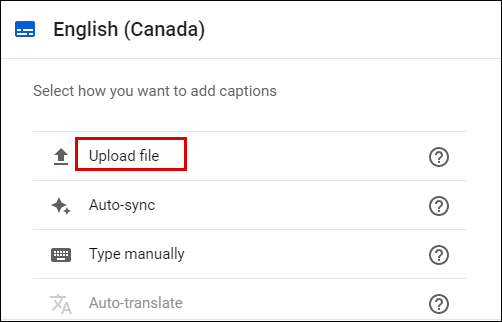
- Selectați „Cu timpi”, apoi „Continuați”.
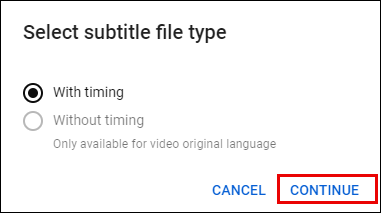
- Alegeți fișierul de încărcat, apoi „Publicați”.
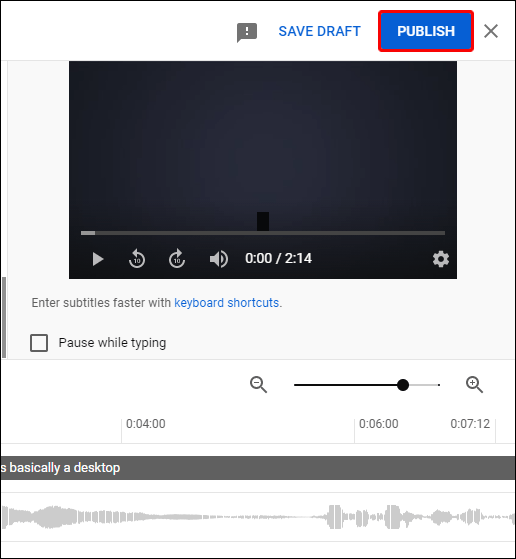
Notă: Pentru a șterge intrările de limbă care nu mai sunt necesare, accesați pagina „Subtitrări video”, faceți clic pe meniul cu trei puncte și selectați „Ștergeți”.
Utilizați un instrument online al unei terțe părți
Kapwing este un instrument popular de transcriere video online. Acceptă atât transcrierea video automată, cât și manuală direct din interfață. Pentru a transcrie automat videoclipul de pe YouTube și a descărca fișierul folosind Kapwing, procedați în felul următor:
- Copiați adresa URL a videoclipului pe care doriți să-l transcrieți.
- Navigați la //www.kapwing.com/subtitles.
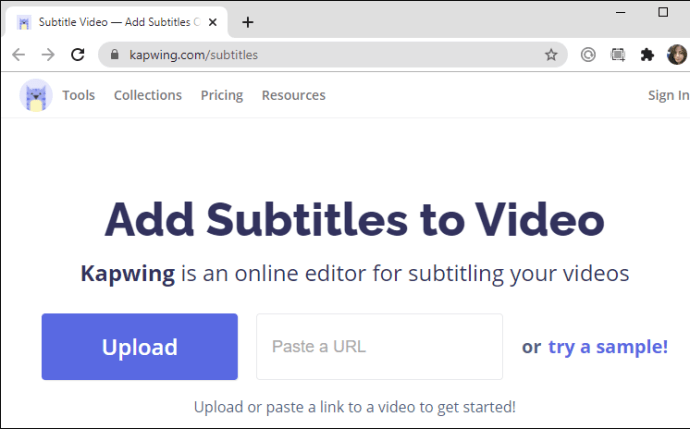
- În câmpul de text „Inserați o adresă URL”, inserați adresa URL pentru videoclipul dvs. YouTube.
- În caseta „Generează automat subtitrări”, selectați limba, apoi faceți clic pe „Generează automat”; urmați instrucțiunile pentru a transcrie videoclipul în text.
- Pentru a verifica acuratețea transcripției, faceți clic pe „Creați” aflat în partea de jos a panoului din partea stângă.
- Dacă sunteți mulțumit de rezultat sau pentru a face modificări, faceți clic pe „Editați” în partea dreaptă, apoi selectați „Descărcați SRT”.
Dacă este necesar, pentru a edita fișierul .srt, procedați în felul următor:
- Accesați fișierul .srt din folderul Descărcări și faceți clic dreapta pe el.
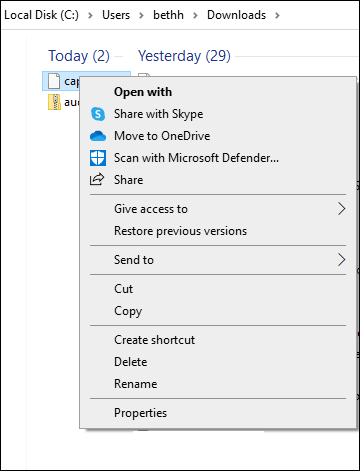
- Redenumiți fișierul schimbând .srt în .txt, apoi apăsați enter.
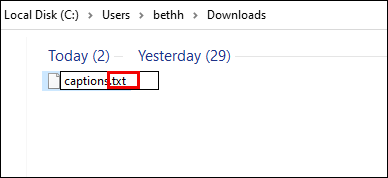
- Faceți clic pe „OK” pentru a confirma modificarea.
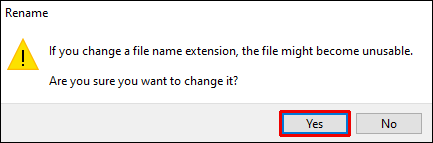
- Deschideți fișierul .txt pentru a efectua modificările, odată ce ați terminat, salvați-l pe desktop ca fișier .srt.
Pentru a adăuga transcrierea la videoclipul de pe YouTube, procedați în felul următor:
- Selectați „YouTube Studio” > „Subtitrări”.
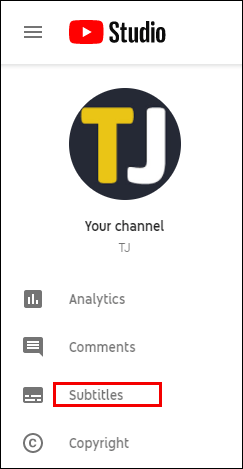
- Din „Subtitrări canal”, dați clic pe videoclip > „ADĂUGAȚI LIMBA”.
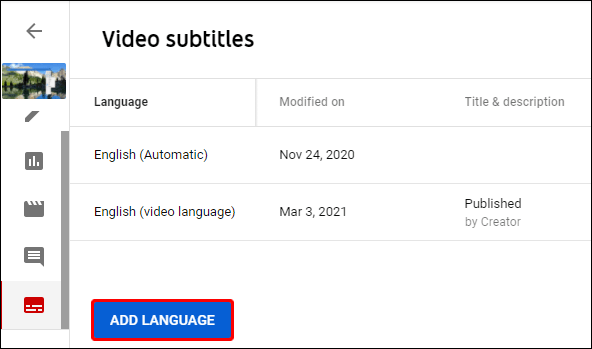
- Selectați limba, apoi sub coloana „Subtitrări” selectați „ADĂUGAȚI”.
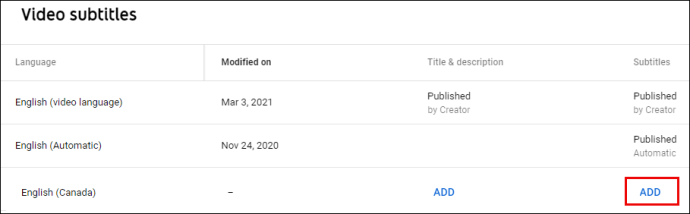
- Selectați „Încărcați fișierul”.
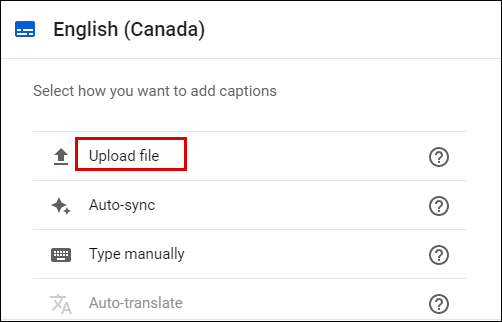
- Selectați „Cu timpi”, apoi „Continuați”.
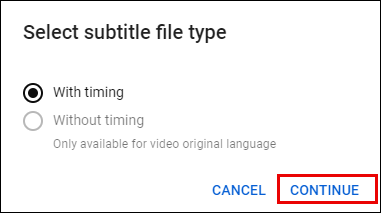
- Alegeți fișierul de încărcat, apoi „Publicați”.
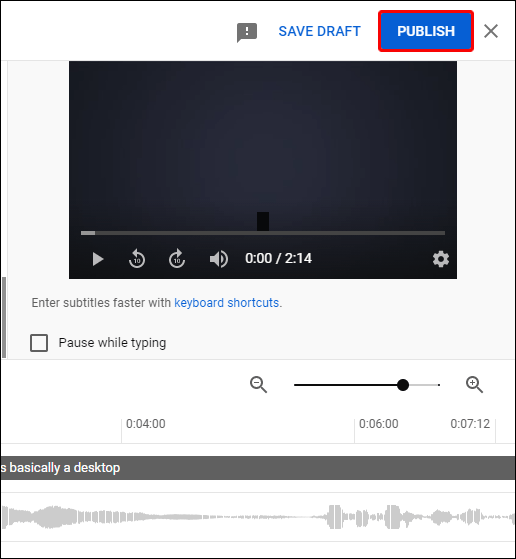
Cele mai bune site-uri cu transcriere automată
Serviciile de transcriere automată continuă să crească în popularitate. Mai mulți creatori de conținut își transcriu videoclipurile, nu numai pentru a îndeplini standardele de accesibilitate, ci și pentru a le face mai căutate pe web. Există o mulțime de instrumente și servicii de transcriere automată disponibile. Iată trei dintre cele mai bune:
Adobe Premiere Pro
Adobe Premiere Pro face parte din Creative Suite, în continuă creștere. Folosit de majoritatea oamenilor, a devenit rapid un editor video lider în industrie.
Interfața vă permite să faceți mai mult sau mai puțin orice doriți pentru videoclipul dvs., găzduind deopotrivă utilizatorii Adobe noi și experimentați. Iată câteva dintre ceea ce vă puteți aștepta când utilizați Adobe Premiere Pro:
- Compatibilitate cu mai mult sau mai puțin orice format de fișier video.
- Tutoriale despre cum să utilizați funcționalitatea.
- Import/export ușor, printre alte produse Adobe.
- Probă gratuită disponibilă pentru a încerca înainte de a cumpăra.
Otranscrie
OTranscribe este un instrument gratuit, bazat pe web, open-source; conceput în 2013 pentru a facilita transcrierea.
Aspectul său simplu și interfața ușor de utilizat includ următoarele caracteristici:
- Permite controlul playerului audio/video și al editorului de text în aceeași fereastră.
- Include marcaje temporale interactive pentru a vă ajuta să parcurgeți transcrierea.
- Acesta vă salvează automat progresul pe măsură ce lucrați.
- Fișierele și transcrierile dvs. nu sunt încărcate pe serverele OTranscribe; ele rămân pe computer.
Alternativ, pentru a economisi timp în timp ce altcineva se ocupă de transcriere, ați putea lua în considerare utilizarea unui serviciu profesional de transcriere precum REV.
REV
Rev este o companie de transcriere consacrată care există din 2010 și a servit clienți precum Amazon și Microsoft. În 2019, aceștia au fost clasați ca cel mai bun serviciu de transcriere, așa că știți că vor oferi calitate superioară. Iată câteva dintre avantajele serviciului lor:
- Răspuns rapid al fișierului dvs. (mai puțin de 12 ore).
- Lucrarea finalizată v-a fost returnată printr-un editor online, pentru a fi descărcată în formatul preferat.
- La fel ca multe dintre opțiunile online de do-it-yourself, pur și simplu încărcați audio/video sau furnizați adresa URL și ei se vor ocupa de restul.
Întrebări frecvente suplimentare
Puteți transcrie automat audio în text?
Da, poti. Acest proces este același cu transcrierea videoclipului în text.
Un videoclip YouTube poate fi transcris?
Da, se poate. Videoclipurile YouTube pot fi transcrise automat pe YouTube; alternativ, există o mulțime de alte instrumente terțe care pot face acest lucru.
Cum transcrieți automat videoclipurile?
Pentru a genera o transcriere pentru un videoclip deja încărcat în contul dvs. YouTube, procedați în felul următor:
1. Accesați și conectați-vă la contul dvs. YouTube.
2. În dreapta sus, faceți clic pe pictograma profilului.
3. Selectați „YouTube Studio” > „Subtitrări”.
4. Din pagina „Subtitrări ale canalului”, accesați rândul videoclipului și faceți clic pe săgeata orientată în jos de sub „Limbi”.
5. La rândul „Limbă (limba video)” selectați „ADĂUGAȚI” sub coloana „Subtitrări”.
6. Apoi selectați „Auto-sync” > „PUBLISH”.
Pentru a vedea transcrierea, procedați în felul următor:
1. Accesați videoclipul de pe pagina „Subtitrări pentru canal”.
2. În rândul „Limbă (Automat)”, faceți clic pe „DUPLICARE și EDITARE”, apoi pe „Continuare”.
Acum veți avea opțiunea de a vedea redarea videoclipului cu subtitrările și orarile afișate dedesubt. Verificați acuratețea parcurgând transcrierea. Dacă totul este bine, apăsați „PUBLICAȚI” din colțul din dreapta sus.
Cum văd subtitrările pe un videoclip YouTube?
Pentru a vedea subtitrările pentru un videoclip, procedați în felul următor:
1. Accesați YouTube și selectați videoclipul pe care doriți să îl vizionați.
2. În partea dreaptă jos a ecranului video faceți clic pe pictograma „CC”.
Subtitrările vor apărea automat în alb.
Care sunt beneficiile conversiei unui videoclip YouTube într-un MP4?
Principalele avantaje ale conversiei videoclipurilor tale YouTube în format MP4 includ:
· Aveți acces să le urmăriți oricând doriți.
· Fișierele MP4 sunt compatibile pe aproape toate dispozitivele.
· Vizionare lină, fără probleme.
· Vizionarea nu ocupă lățime de bandă, deoarece videoclipurile sunt vizionate offline.
Iată câteva dintre cele mai bune convertoare video YouTube în MP4 pentru 2021 până acum:
1. 4K Video Downloader
2. SnapDownloader
3. Fă clic pe Downloader
4. MP3 Studio
5. iTubeGo
6. WinX HD Video Converter Deluxe
7. VideoProc
8. YTMp3
9. YMp4
10. Flvto.
Rețineți, înainte de a descărca videoclipuri cu drepturi de autor, trebuie să obțineți permisiunea explicită de la creatorul original. Din punct de vedere legal, puteți descărca videoclipuri care nu sunt protejate prin drepturi de autor pentru uz personal - verificați întotdeauna!
Automatizarea transcrierilor YouTube
Evoluția tehnologiei continuă să se îmbunătățească; acum obținem YouTube și altele asemenea să preia vorbirea și să le transforme automat în cuvinte pentru noi - cât de tare este asta! Beneficiile transcrierilor video sunt numeroase, inclusiv creșterea rangului SEO și a accesibilității.
Acum că știți cum transcrieți automat videoclipurile dvs. YouTube, cum ați găsit acuratețea transcrierii creată? A trebuit să faci multe editări? Anunțați-ne în secțiunea de comentarii de mai jos.